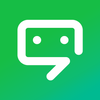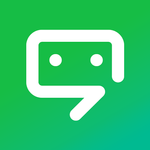
Giải pháp hội nghị truyền hình chuyên nghiệp để hợp tác kinh doanh.
advertisement
| Tên | RemoteMeeting |
|---|---|
| Phiên bản | 2.32.11.4 |
| Cập nhật | 23 th 10, 2024 |
| Kích thước | 34 MB |
| Thể loại | Làm việc hiệu quả |
| Lượt cài đặt | 100N+ |
| Nhà phát triển | RemoteMeeting |
| Android OS | Android 7.0+ |
| Google Play ID | com.rsupport.remotemeeting.application |
RemoteMeeting · Mô tả
RemoteMeeting là ứng dụng cộng tác và hội nghị truyền hình.
Với RemoteMeeting, bạn có thể dễ dàng thưởng thức hội nghị truyền hình đa điểm mọi lúc, mọi nơi trên thiết bị di động của mình.
Đừng bỏ lỡ các cuộc họp quan trọng vì bạn đi vắng. Tối đa 100 người tham gia đồng thời có thể tham gia cuộc họp.
Được thiết kế để mọi người sử dụng nó một cách dễ dàng. Cộng tác video dễ dàng, đơn giản nhưng mạnh mẽ
[Tính năng đặc biệt]
1. To be Easy –Intuitive UI cho phép bạn sử dụng nó mà không cần phải học cách sử dụng nó.
2. Nhanh chóng - Người dùng kết nối từ PC có thể kết nối với trình duyệt web và sử dụng trình duyệt này ngay lập tức mà không cần tải xuống chương trình.
3. Các chức năng mạnh mẽ– Cung cấp nhiều tính năng cộng tác khác nhau để tạo điều kiện giao tiếp trong các cuộc họp.
4. Hỗ trợ di động– Từ thiết bị di động đến mở phòng hội nghị cho đến ghi âm, mọi thứ trên PC của bạn đều như cũ.
[Chức năng]
“RemoteMeeting cung cấp các tính năng cần thiết cho hội nghị truyền hình, cũng như các chức năng hỗ trợ để hội nghị truyền hình diễn ra suôn sẻ.”
1. Kết nối với nhiều thiết bị: gặp gỡ trực tuyến qua PC, Điện thoại thông minh, Máy tính bảng, v.v.
2. BẤM VÀO bắt đầu cuộc họp: tạo cuộc họp chỉ với “MỘT NHẤP VÀO”
3. Tham gia tức thì: Tham gia cuộc họp với Mã truy cập 6 chữ số hoặc Chọn cuộc họp trong danh sách.
4. Chia sẻ màn hình PC: RemoteMeeting hỗ trợ chia sẻ màn hình giúp nâng cao trải nghiệm cuộc họp trực tuyến.
5.Web trình bày: Người tham gia PC có thể sử dụng tài liệu của riêng họ và thuyết trình cho người tham dự.
6.Drawing: Trên chế độ trình bày tài liệu, bạn có thể sử dụng con trỏ laser hoặc bút màu để giải thích dễ dàng và rõ ràng.
7.Minutes (Đánh máy): Tạo biên bản cuộc họp và chỉnh sửa / chia sẻ nó với tất cả những người tham dự trong thời gian thực.
8.AI Minutes (STT): Nếu cung cấp một tính năng nhận dạng giọng nói được gọi là AI minutes giúp thu giọng nói của người nói và chuyển nó thành văn bản.
9. Ghi âm: Ghi lại màn hình Cuộc họp (Lưu trữ đám mây)
10. Trò chuyện: Chia sẻ ý kiến dưới dạng tin nhắn văn bản để không làm phiền bài phát biểu hoặc bài thuyết trình đang diễn ra
11.Moderator: Người điều hành có thể cấp hoặc hạn chế giọng nói của những người tham gia cuộc họp.
12.AI Demo: Dễ dàng tìm ra cách sử dụng và chức năng cho RemoteMeeting với AI Demo
[Cách sử dụng]
1. Cách bắt đầu cuộc họp:
① Khởi chạy ứng dụng
② Đăng nhập
③ Chọn một phòng họp trống trong sảnh khách và bắt đầu cuộc họp
④ Mời những người tham gia khác bằng cách thông báo mã truy cập đã tạo.
2. Cách tham gia cuộc họp:
① Khởi chạy ứng dụng
② Đăng nhập
③ Tham gia cuộc họp bằng cách chọn một phòng họp đang hoạt động trong LOUNGE hoặc bằng cách nhập mã truy cập.
※ Nhấp vào liên kết mà email mời nhận được từ người tạo cuộc họp để tự động khởi chạy ứng dụng và tham gia cuộc họp.
※ Đăng ký www.remotemeeting.com để trở thành người quản lý tài khoản. Sau đó, thêm người dùng để sử dụng dịch vụ.
※ Nếu bạn sử dụng mạng di động, nhà cung cấp dịch vụ di động của bạn có thể tính phí dữ liệu di động đã sử dụng.
-
Các quyền sau được ứng dụng yêu cầu.
◼︎ Quyền truy cập bắt buộc
[Điện thoại] Được sử dụng để kiểm tra trạng thái điện thoại và chi tiết mạng của điện thoại trong cuộc họp.
[Máy ảnh] Được sử dụng để chụp ảnh từ máy ảnh cho hội nghị truyền hình.
[Micrô] Được sử dụng để thu giọng nói từ micrô cho hội nghị truyền hình.
[Bộ nhớ] Được sử dụng để lưu tạm thời dữ liệu được tạo trong quá trình đăng nhập tự động và cuộc họp.
[Thiết bị lân cận] Được sử dụng để sử dụng thiết bị lân cận trong cuộc họp.
◼︎ Đối với người dùng phiên bản Android 6.0 trở xuống, quyền truy cập được tự động đồng ý với cài đặt.
◼︎ Có thể từ chối quyền truy cập đối với hệ điều hành Android 6.0 trở lên khả dụng bởi [Cài đặt] - [Ứng dụng] - [Chọn ứng dụng] - [Chọn quyền] - [Từ chối].
Với RemoteMeeting, bạn có thể dễ dàng thưởng thức hội nghị truyền hình đa điểm mọi lúc, mọi nơi trên thiết bị di động của mình.
Đừng bỏ lỡ các cuộc họp quan trọng vì bạn đi vắng. Tối đa 100 người tham gia đồng thời có thể tham gia cuộc họp.
Được thiết kế để mọi người sử dụng nó một cách dễ dàng. Cộng tác video dễ dàng, đơn giản nhưng mạnh mẽ
[Tính năng đặc biệt]
1. To be Easy –Intuitive UI cho phép bạn sử dụng nó mà không cần phải học cách sử dụng nó.
2. Nhanh chóng - Người dùng kết nối từ PC có thể kết nối với trình duyệt web và sử dụng trình duyệt này ngay lập tức mà không cần tải xuống chương trình.
3. Các chức năng mạnh mẽ– Cung cấp nhiều tính năng cộng tác khác nhau để tạo điều kiện giao tiếp trong các cuộc họp.
4. Hỗ trợ di động– Từ thiết bị di động đến mở phòng hội nghị cho đến ghi âm, mọi thứ trên PC của bạn đều như cũ.
[Chức năng]
“RemoteMeeting cung cấp các tính năng cần thiết cho hội nghị truyền hình, cũng như các chức năng hỗ trợ để hội nghị truyền hình diễn ra suôn sẻ.”
1. Kết nối với nhiều thiết bị: gặp gỡ trực tuyến qua PC, Điện thoại thông minh, Máy tính bảng, v.v.
2. BẤM VÀO bắt đầu cuộc họp: tạo cuộc họp chỉ với “MỘT NHẤP VÀO”
3. Tham gia tức thì: Tham gia cuộc họp với Mã truy cập 6 chữ số hoặc Chọn cuộc họp trong danh sách.
4. Chia sẻ màn hình PC: RemoteMeeting hỗ trợ chia sẻ màn hình giúp nâng cao trải nghiệm cuộc họp trực tuyến.
5.Web trình bày: Người tham gia PC có thể sử dụng tài liệu của riêng họ và thuyết trình cho người tham dự.
6.Drawing: Trên chế độ trình bày tài liệu, bạn có thể sử dụng con trỏ laser hoặc bút màu để giải thích dễ dàng và rõ ràng.
7.Minutes (Đánh máy): Tạo biên bản cuộc họp và chỉnh sửa / chia sẻ nó với tất cả những người tham dự trong thời gian thực.
8.AI Minutes (STT): Nếu cung cấp một tính năng nhận dạng giọng nói được gọi là AI minutes giúp thu giọng nói của người nói và chuyển nó thành văn bản.
9. Ghi âm: Ghi lại màn hình Cuộc họp (Lưu trữ đám mây)
10. Trò chuyện: Chia sẻ ý kiến dưới dạng tin nhắn văn bản để không làm phiền bài phát biểu hoặc bài thuyết trình đang diễn ra
11.Moderator: Người điều hành có thể cấp hoặc hạn chế giọng nói của những người tham gia cuộc họp.
12.AI Demo: Dễ dàng tìm ra cách sử dụng và chức năng cho RemoteMeeting với AI Demo
[Cách sử dụng]
1. Cách bắt đầu cuộc họp:
① Khởi chạy ứng dụng
② Đăng nhập
③ Chọn một phòng họp trống trong sảnh khách và bắt đầu cuộc họp
④ Mời những người tham gia khác bằng cách thông báo mã truy cập đã tạo.
2. Cách tham gia cuộc họp:
① Khởi chạy ứng dụng
② Đăng nhập
③ Tham gia cuộc họp bằng cách chọn một phòng họp đang hoạt động trong LOUNGE hoặc bằng cách nhập mã truy cập.
※ Nhấp vào liên kết mà email mời nhận được từ người tạo cuộc họp để tự động khởi chạy ứng dụng và tham gia cuộc họp.
※ Đăng ký www.remotemeeting.com để trở thành người quản lý tài khoản. Sau đó, thêm người dùng để sử dụng dịch vụ.
※ Nếu bạn sử dụng mạng di động, nhà cung cấp dịch vụ di động của bạn có thể tính phí dữ liệu di động đã sử dụng.
-
Các quyền sau được ứng dụng yêu cầu.
◼︎ Quyền truy cập bắt buộc
[Điện thoại] Được sử dụng để kiểm tra trạng thái điện thoại và chi tiết mạng của điện thoại trong cuộc họp.
[Máy ảnh] Được sử dụng để chụp ảnh từ máy ảnh cho hội nghị truyền hình.
[Micrô] Được sử dụng để thu giọng nói từ micrô cho hội nghị truyền hình.
[Bộ nhớ] Được sử dụng để lưu tạm thời dữ liệu được tạo trong quá trình đăng nhập tự động và cuộc họp.
[Thiết bị lân cận] Được sử dụng để sử dụng thiết bị lân cận trong cuộc họp.
◼︎ Đối với người dùng phiên bản Android 6.0 trở xuống, quyền truy cập được tự động đồng ý với cài đặt.
◼︎ Có thể từ chối quyền truy cập đối với hệ điều hành Android 6.0 trở lên khả dụng bởi [Cài đặt] - [Ứng dụng] - [Chọn ứng dụng] - [Chọn quyền] - [Từ chối].